Patentové databáze jakožto zdroje informací o technických řešeních
V době Internetu a rozsáhlé elektronizace veškeré lidské činnosti se stávají bezplatné on-line databáze nejvyužívanějším a velmi komfortním zdrojem informací o světovém stavu techniky. Jako na vzdálenou historii můžeme vzpomínat na dobu využívání studoven patentových úřadů a zkoumání patentových dokumentů uložených podle jednotlivých tříd Mezinárodního patentového třídění (MPT) v deskách, záznamů zapsaných v rejstříkových knihách a prohlížení patentových věstníků. Většina dnešních patentových databází umožňuje vyhledávat informace o současných i historických průmyslových právech velmi rychle a navíc prostřednictvím jedné vyhledávací masky.
Přestože se rešeršní databáze jednotlivých úřadů a organizací řídí standardy a doporučeními Světové organizace duševního vlastnictví (WIPO), není jejich ovládání zcela shodné. Proto si dovolím v následujícím textu představit patentové databáze, které jsou pro uživatele z České republiky nejdůležitější. Jedná se o národní databázi technických řešení, databázi Evropského patentového úřadu ESPACENET, databázi Světové organizace duševního vlastnictví PATENTSCOPE a pro srovnání je na závěr zmíněn patentový vyhledávač na Google.
Národní databáze technických řešení
Přístup k české databázi patentů a užitných vzorů je bezplatný. U databáze je možno zvolit mezi základní a pokročilou rešeršní maskou a obě rešeršní masky je možno přepínat do českého a anglického jazyka. Dvě verze rešeršní masky se zdají být přílišným komfortem, ale s ohledem na různou úroveň znalostí uživatelů je toto uspořádání správné.
Databáze obsahuje české zveřejněné přihlášky vynálezů od roku 1991, udělené patenty od č. 1, evropské patenty platné na území ČR a zapsané užitné vzory. Rešeršér má tedy k dispozici celou oblast techniky, která v CZ patentové dokumentaci existuje.
Základní vyhledávání
Rozhraní pro základní vyhledávání nabízí jednoduchou a přehlednou formu hledání, u kterého lze v polích rešeršní masky použít pravostranné nebo levostranné rozšíření zadaného výrazu. V tomto rozhraní nejsou podporovány kombinace zadávaných výrazů mezi sebou. Logická vazba mezi poli je pevně nastavena na relaci AND. To samozřejmě snižuje kvalitu a úplnost nalezených výsledků.
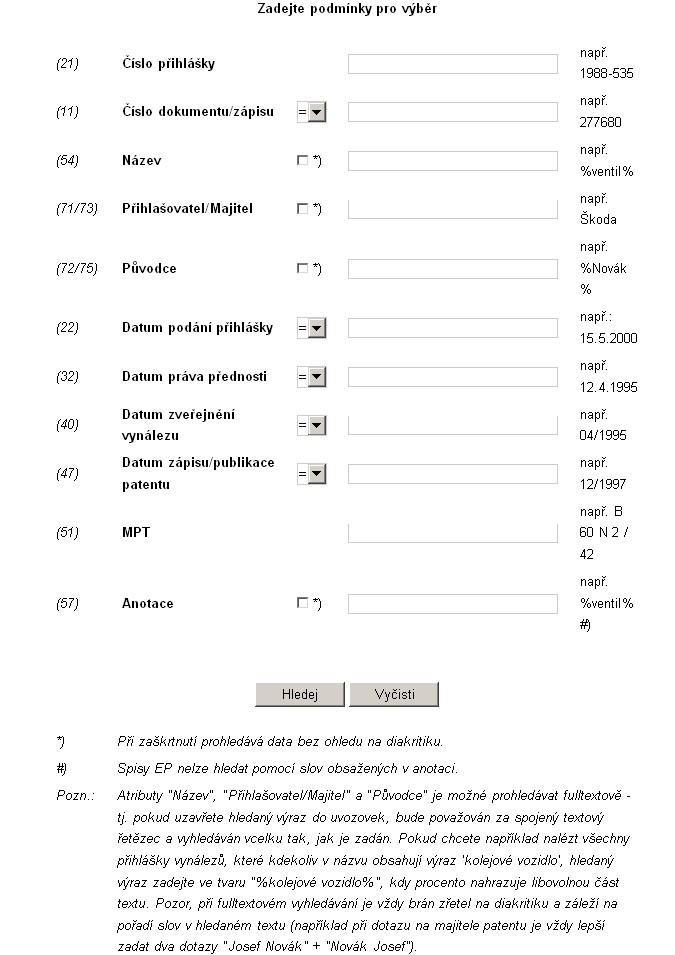 [4]
[4]
Obr. 1: Národní patentová databáze - základní vyhledávání (www.upv.cz [5])
Vyhledávání je v této databázi možné podle těchto údajů: Číslo přihlášky, Číslo dokumentu/zápisu, Název, Přihlašovatel/Majitel, Původce, Datum podání přihlášky, Datum práva přednosti, Datum zveřejnění vynálezu, Datum zápisu/publikace patentu, MPT, Anotace. V textových polích (Název, Přihlašovatel/Majitel, Původce a Anotace) je možné zvolit vyhledávání jak s diakritikou, tak bez ní.
Nalezené výsledky se zobrazují v seznamu (v záhlaví obsahuje kolonky skupina, číslo přihlášky, číslo ochranného dokumentu, název, titulní list). Seznam je vytvořen tak, že poskytuje přehlednou informaci o nalezených dokumentech. Je z něho možné kliknutím na číslo přihlášky otevřít bibliografický záznam dokumentu, který si uživatel hodlá podrobněji prostudovat.
Ve výsledném záznamu jsou obsaženy všechny základní bibliografické údaje s anotací, případně i obrázek nebo chemický vzorec. Pod vyobrazením jsou pak umístěné odkazy, které je možné otevřít, „Přehled položek řízení“ (zobrazí rejstříkový záznam) nebo „Naskenovaný dokument“ (otevření celého dokumentu, možnost jeho tisku nebo stažení). Záznamy v tomto rozhraní nelze listovat.
Z mého pohledu jde o rozhraní, které umožňuje orientační zjištění stavu techniky i uživateli se znalostí práce s běžnými internetovými vyhledavači. Po podrobném prostudování lze konstatovat, že toto rozhraní je podobné pokročilému vyhledávání Espacenetu.
Pokročilé vyhledávání
V pokročilém rozhraní lze zadat ještě další údaje, podle kterých lze vyhledávat, a uživateli se tím nabízí širší možnosti na provedení kvalitní rešerše. Výběr dotazované položky se provede kliknutím na roletové menu s tím, že z nabízené volby se vybere požadovaná položka. Hlavní výhodou práce s tímto rozhraním je možnost kombinovat zadané výrazy v polích s použitím Booleovských operátorů (AND, OR, NOT) a závorek. Přitom platí, že v poli je mezera mezi zadanými výrazy chápána jako operátor „OR“. S výrazy lze ještě dále pracovat za použití operátoru pro náhradu znaků – „%“, který nahrazuje libovolné množství znaků, dále může být použit pro levostranné nebo pravostranné rozšíření slovního základu, dokonce je dovoleno jeho použití uprostřed slova (např. et%net) – platí však, že znak „%“ může být použit nejvýše dvakrát v jednom výrazu. Při nutnosti nahradit právě jeden znak se používá operátor „_“.
Navíc byla pro některé položky („Název", „Přihlašovatel/Majitel" a „Původce"), přidána možnost fulltextového vyhledávání – tato možnost se volí označením boxu v rešeršní masce. Funkci fulltextového vyhledávání pak blíže vysvětluje nápověda pod rešeršní maskou: „ …při zaškrtnutí této volby bude každý z textů vyplněných do políček těchto atributů považován za spojený textový řetězec a vyhledán vcelku tak, jak byl zadán. Pokud chcete například nalézt všechny přihlášky vynálezů, které kdekoliv v názvu obsahují výraz „kolejové vozidlo“, hledaný výraz zadejte ve tvaru %kolejové vozidlo% (bez uvozovek), kdy procento nahrazuje libovolnou část textu. Při fulltextovém vyhledávání je vždy brán zřetel na diakritiku a záleží na pořadí slov v hledaném textu (například při dotazu na majitele patentu je vždy lepší zadat dva dotazy 'Josef Novák' + 'Novák Josef')“.
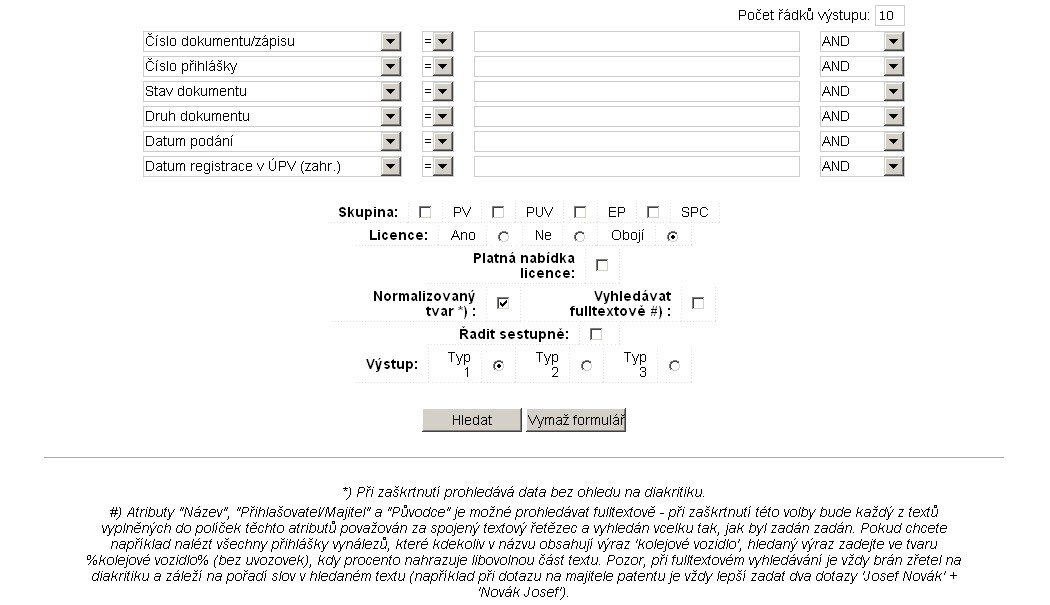 [6]
[6]
Obr. 2: Národní patentová databáze - pokročilé vyhledávání (www.upv.cz [5])
Pokročilé rozhraní také dovoluje měnit logické vztahy mezi řádky (poli) v tázací masce. Další kritéria pro výběr výsledků lze ještě přidávat omezením výsledné množiny na určité skupiny dokumentů, a to označením příslušného zatrhávacího pole pod dotazovací maskou. Tímto způsobem je možné také omezovat výsledek rešerše na dokumenty s licencí, bez licence nebo obojí. Přednastavené je řazení výsledků vzestupně, tedy nejstarší dokumenty mohou být řazeny na první místa, je ovšem možné nastavit opačné řazení, a to volbou sestupného řazení, stejně tak jako typ výstupu – seznamu (hit listu).
Výstupy jsou opět uspořádány v seznamu, který obsahuje vybrané údaje ve formě tabulky. Údaje obsažené v seznamu se liší podle typu zvoleného seznamu. Po levé straně jsou umístěna pole pro označení vybraných záznamů, ty lze pak zobrazovat i tisknout po dávkách jako „Vybraný hitlist“ nebo „Hromadný detail“. I počet řádků lze regulovat – v pravém horním rohu stačí vepsat do boxu požadovaný počet řádků na výstupu. V seznamu se pak zobrazuje uživatelem nastavený počet. Pokud si uživatel nezvolí jinak, standardně se zobrazuje 10 řádků. U dolního okraje seznamu jsou umístěna navigační tlačítka pro přechod na další list nebo pro návrat do rešeršní masky (zpět na formulář).
Jednotlivé záznamy se otevírají kliknutím na číslo přihlášky:
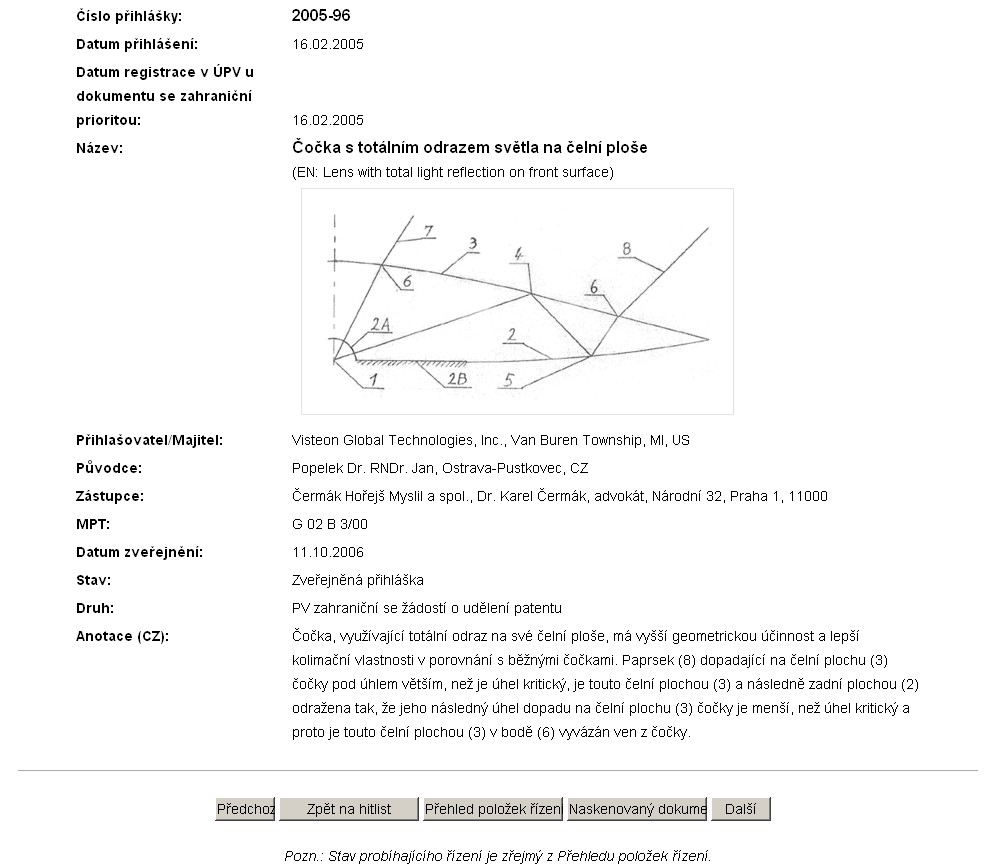 [7]
[7]
Obr. 3: Národní patentová databáze - bibliografické údaje (www.upv.cz [5])
V konkrétním otevřeném záznamu jsou opět obsaženy všechny základní bibliografické údaje s anotací, případně i obrázek nebo chemický vzorec. Pod vyobrazením jsou umístěny odkazy na otevření „Přehledu položek řízení“ (zobrazí rejstříkový záznam) nebo „Naskenovaného dokumentu“. Záznamy v tomto rozhraní je možné listovat, tlačítka pro navigaci nebo pro návrat do seznamu jsou umístěna pod záznamem.
Pokročilé vyhledávání již umožňuje zadávat rešeršní dotazy daleko profesionálněji, než je tomu u Základního vyhledávání. Také zobrazené výsledky lépe napoví, jaký je stav techniky v naší „zájmové“ oblasti. Ze shora uvedené analýzy vyplývá, že této databázi velmi chybí možnost vyhledávání podle klíčových slov v celém textu dokumentu. Proto je logické, aby se vytvoření této chybějící funkcionality objevilo v návrhu na zlepšení databází.
Patentová databáze EPO – ESPACENET
Espacenet je patentová rešeršní databáze vytvořená Evropským patentovým úřadem, která dnes nabízí bezplatný přístup k více než 80 milionům dokumentů z 80 zemí světa. Nejstarší zde uvedené dokumenty pocházejí z roku 1836. Z mého pohledu se jedná o nejkvalitnější bezplatně poskytovanou patentovou databázi, se kterou se může uživatel setkat.
Databáze je přístupná i v mnoha národních rozhraních, ve kterých je ovšem omezená retrospektiva dokumentů. Odkaz na českou verzi není k dispozici. Na základě provedené ankety mezi českými uživateli je od roku 2009 nefunkční. Od počátku roku 2013 byla doplněna možnost přepínání textu rešeršních masek do jazyků členských států Evropské patentové úmluvy, a proto dnes ztrácí národní rozhraní na významu. Předpokládám, že během krátké doby budou odkazy na národní rozhraní z Espacenetu odstraněny.
Databáze Espacenet byla dokončena a spuštěna v roce 1998. Další desetiletí jeho provozu začalo tím, že byly zavedeny mnohé změny do jeho funkcionality, které systém podstatně zkvalitnily. Většina provedených změn databázi zásadně vylepšila a učinila z ní nejdůležitější rešeršní patentovou databázi, kterou by žádný zájemce o zjištění světového stavu techniky neměl pominout. Ostatně většina úprav rozhraní byla navržena podle požadavků a postřehů, které se během užívání objevily v diskuzi na ve fóru uživatelů. Dá se říci, že je v podstatě vytvořena podle jejich skutečných potřeb. Všechny plánované změny a vylepšení funkce byly avizovány na konferenci EPOPIC 2009 a byly realizovány v první polovině roku 2010 a další pak v průběhu roku 2011.
V Espacenetu je možno vyhledávat v následujících třech rešeršních rozhraních:
Advanced search
nabízí vyhledávání podle více kritérií – v polích:
- Klíčová slova z názvu
- Klíčová slova z názvu nebo abstraktu
- Číslo zveřejněného dokumentu
- Číslo přihlášky
- Číslo prioritní přihlášky
- Datum zveřejnění
- Přihlašovatel
- Původce
- Evropské třídění (ECLA)
- Mezinárodní patentové třídění
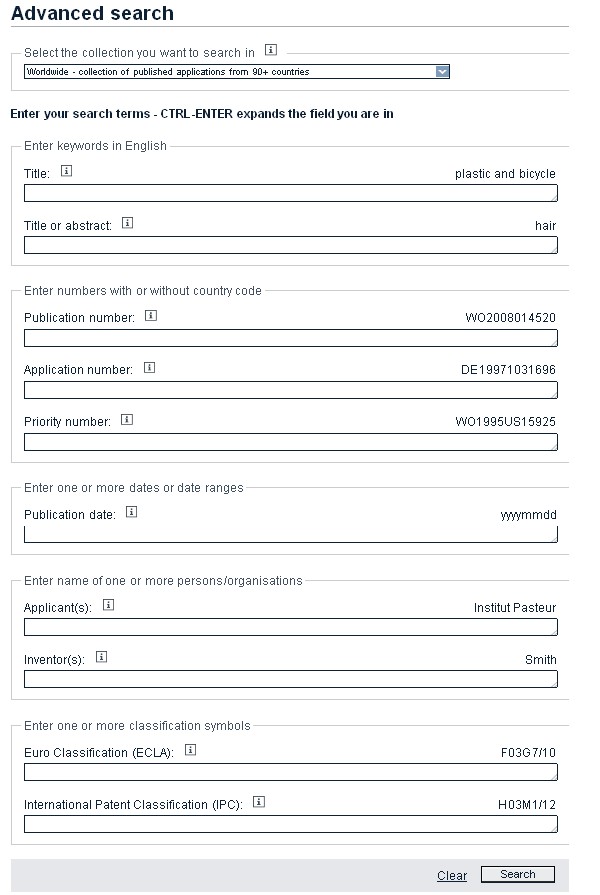 [8]
[8]
Obr. 4: Databáze Espacenet – Advanced search (www.epo.org [9])
Rozhraní Advanced search dovoluje použití Booleovských logických operátorů „AND, OR, NOT“. Přímo v samotných polích jsou logické vazby mezi zadanými výrazy již nastaveny – tj. mezera mezi výrazy se vykládá jako „AND“ u polí, které pracují s textem – klíčová slova v názvu, v názvu nebo v abstraktu, přihlašovatel, původce a obě pole pro třídění. Ve všech ostatních polích tzn. v číselných položkách se vykládá jako „OR“. Uprostřed polí lze logickou vazbu měnit vepsáním příslušného operátoru a přednost mezi výrazy lze pak nastavovat použitím závorek – např. (A OR B) AND C. Všechna pole jsou mezi sebou spojena logickou vazbou AND – toto nastavení nelze měnit.
Samotná zadávaná klíčová slova lze ještě dále modifikovat pomocí tzv. „wildcards“, tedy pomocí symbolů, které zastupují znaky ve slově – „*“ a nahrazují libovolný počet znaků u zadaného slovního základu – použití je pouze pravostranné. Jedno písmeno lze nahradit symbolem „#“ a pokud musíme nahradit jedno nebo žádné písmeno, použijeme „?“. Všechny tyto symboly mají pro své použití dána určitá pravidla, která jsou blíže popsána v nápovědě k databázi. Jejich použití je dovoleno pouze v určitých (textových) polích.
Smart search
Smart search je „technicky nejmladší“ rešeršní rozhraní a nabízí možnost zadávání dotazu přímo do řádku v masce – tedy volnou tvorbu dotazu. Lze volit logické kombinace mezi dotazovanými položkami (tedy to, co Advanced search nedovoluje), nabízí se také nejvíce možností dotazování – např. dotaz na klíčové slovo v nárocích, popisu, apod. Oblast dokumentu, na kterou se ptáme, upřesňuje tzv. identifikátor. Pokud identifikátor nedosadíme, hledá se fultextextově v popisu a v nárocích (ale jen v EP a WO dokumentech). Byly přidány nové deskriptory pro vyhledávání, čímž se výrazně rozšířil počet kritérií, podle kterých lze vyhledávat. Jsou zde zavedeny i další operátory, které nastavují vzdálenost mezi zadanými slovy, interval u dat apod.
U všech dosud popisovaných rozhraní se nerozlišují při vyhledávání malá a velká písmena a také se vyhledává bez ohledu na pořadí zadaných slov. Maximální počet zadávaných výrazů se zvýšil ve všech rozhraních na 10 oproti původním 4. Ovšem stále platí, že maximum zadaných výrazů je 20 s celkem 19 operátory v celé rešeršní masce. Klíčová slova se zadávají pouze v angličtině. Při otevření kteréhokoliv z rozhraní se jako výchozí objeví právě volba „Worldwide“, tedy vyhledávání v oněch zmiňovaných 80 milionech dokumentů. Pokud chceme hledat v jiném souboru (EP dokumenty, WIPO dokumenty), musíme výběr změnit.
 [10]
[10]
Obr. 5: Databáze Espacenet – Smart search (www.epo.org [9])
Po změně grafiky rozhraní bylo nově přidáno v nastavení „Settings“, pomocí něhož je možné označit volbu pro rešeršní historii a systém si pak uchovává zadané dotazy, které lze zpětně vyvolat v nabídce „Query history“.
Classification search
Rozhraní dovoluje vyhledávat v třídění podle zadaných slov nebo podle zadání třídících symbolů; nalezené zatřídění je pak možné přenést přímo do odpovídajícího pole v dotazovací masce v Advanced search. Do konce roku zde bylo možno pracovat s Evropským tříděním ECLA, od 1. 1. 2013 pracuje s tříděním CPC.
Vyhledané výsledky mají ve všech rozhraních jednotnou strukturu. Na zadaný dotaz se zobrazí pouze prvních 500 ze všech nalezených záznamů, pokud je počet vyšší, je tedy potřeba dotaz přeformulovat tak, aby bylo možné výsledky zobrazit.
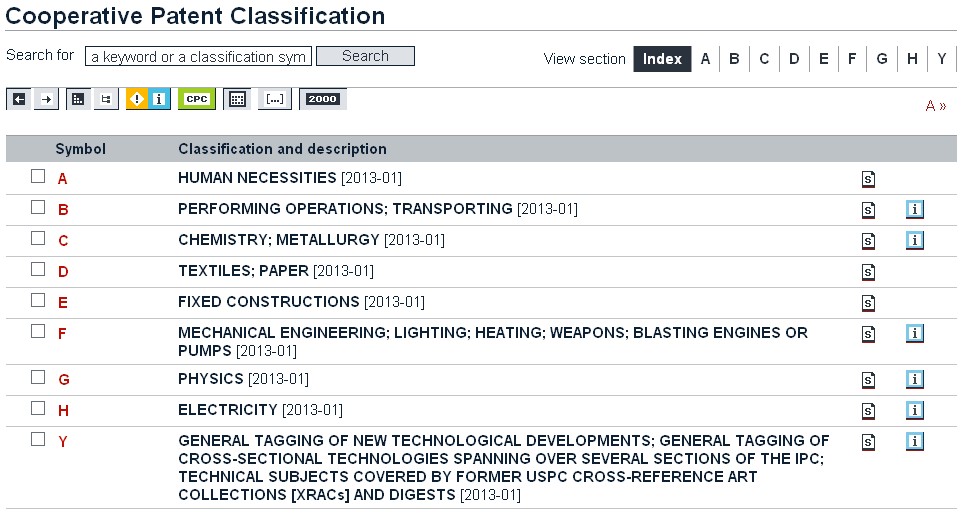 [11]
[11]
Obr. 6: Databáze Espacenet – Classification search (www.epo.org [9])
Nalezené záznamy se zobrazují ve formě seznamu „Result list“, který je seřazen chronologicky a obsahuje název dokumentu, jméno původce, jméno přihlašovatele, CPC třídění, pokud je podle něj dokument zatříděn. Dále obsahuje MPT, informace o zveřejnění – číslo a datum a nakonec i datum práva přednosti. Kliknutím na „hvězdičku“ po levé straně řádku je záznam zkopírován do vlastního výběru „My patents list“, kde je možno ho uchovat až 1 rok, pokud uživatel neprovádí jiné úpravy sám (např. odstranění záznamu). Takto lze ve výběru uchovávat nejvýše 100 dokumentů. Na jedné stránce seznamu se zobrazuje standardně 15 záznamů, seznam lze volbou „Compact“ komprimovat. Ikony pro navigaci jsou umístěny nad i pod záznamy. Pokud je zobrazeno méně než 500 záznamů, seznam lze ještě řadit vzestupně nebo sestupně, podle dat, jmen původců nebo přihlašovatelů a podle třídění. Lze jej také exportovat do jiného formátu (CSV nebo XLS) a najednou tisknout.
Samotný záznam se otevírá kliknutím na název dokumentu. První strana dokumentu obsahuje bibliografické údaje, abstrakt s výkresem nebo vzorcem. Dále ještě obsahuje odkaz na analogické dokumenty a odkaz na zobrazení patentové rodiny. Zobrazit lze i citované dokumenty nebo dokumenty, které naopak uvádějí právě tento dokument v popisu stavu techniky. Nad záznamem jsou umístěné ikony pro navigaci v dokumentech a odkaz pro zobrazení dokumentu v Evropském patentovém registru. Zobrazení dalších částí dokumentu umožňují přehledné volby po levé straně obrazovky:
 [12]
[12]
Obr. 7: Databáze Espacenet – Bibliographic data (www.epo.org [9])
Description zobrazuje kompletní popis přihlášky, Claims zobrazí patentové nároky, Mosaic pak zmenšené výkresy, které lze zvětšovat. Tento systém umožňuje optimalizovat práci s elektronickým záznamem. Na obrazovce si můžeme otevřít popis či nároky spolu se všemi obrázky, což velmi usnadňuje práci s elektronickým dokumentem Volba Original document zobrazí dokument ve faksimilní podobě a INPADOC legal status informuje o právních stavech. Data jsou dodávána v určitých časových intervalech, proto i provozovatelé databáze, upozorňují na to, že je lépe vždy informace o aktuálních právních stavech ověřovat i přímo u úřadu, který dokument vydal.
V záznamu nad textem abstraktu je umístěn odkaz na překlad textu (strojový překlad, z/do angličtiny do/z němčiny, italštiny, francouzštiny, portugalštiny, španělštiny). Stejné možnosti překladů lze využít i pro přeložení popisu a patentových nároků. S ohledem na spuštění patentu s jednotným účinkem budou do databáze postupně přidávány další jazykové mutace členských států EU. Do konce roku 2014 by měl Espacenet umožnit překlad popisů a patentových nároků nalezených dokumentů do jazyků všech členských států EU. V červnu 2013 se v databázi objevila možnost strojového překladu nalezeného dokumentu do českého jazyka. Po testování tohoto překladu musím bohužel konstatovat, že se zatím nejedná o kvalitní překlady a bude třeba ještě nějaký čas, aby výsledné překlady byly dostatečně kvalitní a poskytly uživateli databáze kvalitní a přesné informace.
U patentových nároků je navíc i nabídka zobrazení „Claims tree“, která umožní zobrazení podle vzájemné závislosti jednotlivých nároků. Při zobrazení dokumentu
ve volbě „Original dokument“ lze dokumentem listovat po jednotlivých stránkách, zobrazit v samostatném okně nebo celý dokument stáhnout. Stahovat lze dokumenty do 500 stran s tím, že po kliknutí na příslušnou volbu je potřeba zadat antispamový kód.
Databáze WIPO PATENTSCOPE
Rešeršní databáze WIPO Patentscope je určena pro vyhledávání patentů a zveřejněných přihlášek – včetně PCT (původně jen pro PCT, posléze byly přidány další státy). Databáze je volně přístupná na www.wipo.int [13] prostřednictvím portálu WIPO GOLD (zvolit PATENTSCOPE).
Obsahuje dokumenty ze zemí: Argentina, Brazílie, Bahrajn, Chile, Kolumbie, Kostarika, Kuba, Dominikánská republika, Ekvádor, Egypt, Salvádor, Quatemala, Honduras, Izrael, Japonsko, Jordánsko, Keňa, Mexiko, Maroko, Nikaragua, Panama, Peru, Korea (Jižní), Ruské federace, Ruské federace (USSR data), Singapur, USA, Jihoafrická rep., Španělsko, Spojené arabské emiráty, Uruquay, Vietnam + mezinárodní organizace: ARIPO, EPO, LATIPAT
Pokrytí dat z jednotlivých zdrojů nebo zemí lze najít v záložce Help – odkaz Data coverage – http://patentscope.wipo.int/search/en/help/data_coverage.jsf [14]
Vyhledávání
Obecně platí, že při zadávání dotazů se zde nerozlišují malá a velká písmena. Hledání lze omezit na kteroukoliv z uvedených zemí nebo zvolit „All“. Je dovoleno užití booleovských operátorů. Zadávané výrazy lze upravit
tzv. Wildcards – tedy náhradami znaků: symbol: * nahrazuje libovolný řetězec znaků – funguje pravostranně, lze použít i uprostřed slova. Levostranné rozšíření není podporováno. Symbol: ? – nahrazuje přesně jeden znak.
Systém podporuje i jiné speciální operátory - znaky k modelování intervalu, relevance, vyloučení jednoho výrazu při zachování druhého, vzdálenost – proximitní operátory, zachycení podobných výrazů (fuzzy search). Wildcards a ostatní speciální operátory fungují ve všech typech vyhledávání.
Fungují zde tři typy vyhledávání (přepínají se zvolením v menu otevíraném nad vyhledávací maskou – záložka SEARCH) u každého lze tlačítkem zvětšit rešeršní masku do celého okna (přepínač je umístěn vpravo nahoře):
Simple search – jednoduché/základní vyhledávání – poměrně jednoduché a rychlé vyhledávání v rešeršní masce, která dovoluje hledat naráz v údajích na titulní straně dokumentu (název, abstrakt, číslo zveřejnění, jména přihlašovatelů a původců). Dotaz se zapisuje přímo do masky, hledání se spouští kliknutím na SEARCH. Vpravo vedle pole pro zápis dotazu je umístěna ikona „?“ obsahující nápovědu a příklady, jak se mají výrazy zapisovat. V jednoduchém rozhraní chybí volba států, nastavenou je „All“.
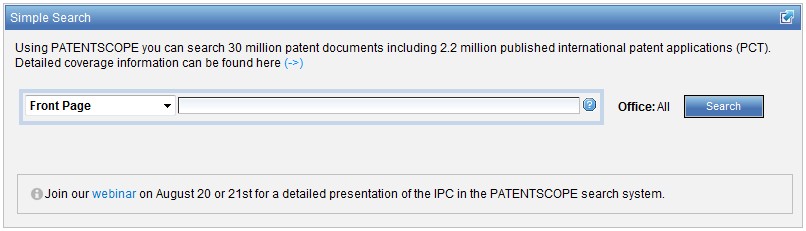 [15]
[15]
Obr. 8: Databáze Patentscope – Simple search (www.wipo.int [13])
Advanced search – pokročilé vyhledávání – má podobu tabulky s jedním polem pro zápis dotazu. Nabízí vyhledávání podle různých kritérií – dotaz se zapisuje přímo do volného pole s použitím „wildcards“, závorek atd. – pokud se chceme ptát cíleně na některé položky, je potřeba znát jejich zkratky (jejich přehled je uveden v nápovědě), ale výraz lze zadat i bez nich. Lze zadat také samotný výraz, frázi – výrazy jsou v uvozovkách nebo více výrazů spojených booleovskými operátory. Vpravo vedle pole je symbol nápovědy „?“ se po kliknutí zobrazí příklad, jak výraz zadat. Výběr států je nastaven automaticky na „All“, kliknutím na volbu „Specify =>“ se zobrazí pod rešeršní maskou přehled států a mezinárodních organizací.
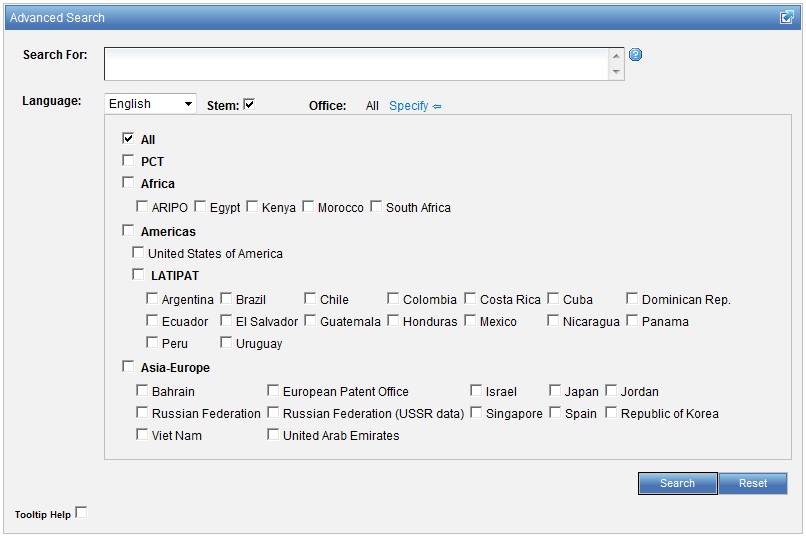 [16]
[16]
Obr. 9: Databáze Patentscope – Advanced search (www.wipo.int [13])
Field combination – tabulka – každý řádek odpovídá jednomu kritériu (na výběr je jich mnoho a lze je měnit – rozkliknout a vybrat ze seznamu položku a nastavovat logické vazby mezi řádky – AND nebo OR), je také možné přidávat nebo ubírat řádky. Výběr států se provádí stejným způsobem jako u předchozího rozhraní.
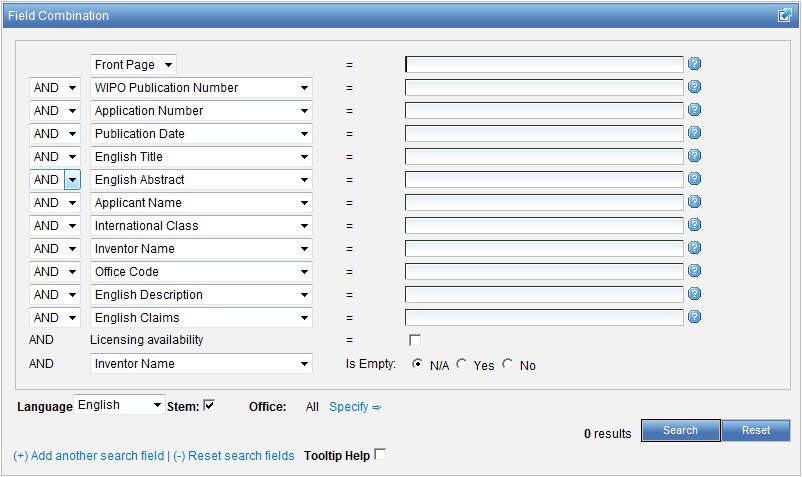 [17]
[17]
Obr. 10: Databáze Patentscope – Field combination (www.wipo.int [13])
Logické vazby lze použít přímo v řádku – např. v abstraktu – wind* AND turbin* - nebo zvolit variantu – zapsat do každého řádku samostatně a nastavit mezi nimi logiku podle potřeby. Opět - vpravo vedle řádků je symbol nápovědy „?“ –– kliknutím se zobrazí příklad, jak výraz zadat. Při zápisu dotazu se pod maskou (vpravo dole) ještě před spuštěním hledání objevuje počet záznamů odpovídajících zadání.
Na rozdíl od Espacenetu lze vyhledávat podle klíčových slov navíc i v položkách nároky a popis.
Výsledky
Vyhledané výsledky mají ve všech typech hledání jednotnou strukturu.
V linku „Display options“ (k nalezení z nabídky „Help“) lze zvolit počet výsledků (10, 50, 100, 200) na stránku a další nastavení výstupů i rešerních masek. Většina nastavení je dostupná i přes jiné nabídky (např. Options), některé z nich se zobrazují v průběhu práce s rozhraním.
Nalezené záznamy se zobrazují ve formě seznamu, který je řazen chronologicky (datum přihlášení nebo zveřejnění – sestupně/vzestupně) nebo podle relevance (to se volí z rozbalovacího výběru – umístěného mezi seznamem a statistickým zobrazením). V seznamu je obsažen: zdroj nalezeného záznamu, číslo a název, datum zveřejnění, MPT (u třídění se při podržení myši na „?“ zobrazí popis tříd), číslo přihlášky, přihlašovatel, původce a abstrakt. Hledané výrazy jsou zvýrazněny. Volitelné jsou i další typy zobrazení seznamu (např. jednodušší forma záznamu, s obrázkem nebo bez něj).
Další typem zobrazení výsledků je statistická vizualizace/analýza nalezených záznamů, po rozkliknutí tlačítka Analysis“ (je umístěné nad seznamem) se zobrazuje spolu se seznamem (poslední dobou hodně probírané téma na konferencích – vizualizace výsledků, statististiky, statistické mapy a další podobné typy zobrazování) – výsledky jsou seřazené podle četnosti výskytu v kategoriích – země (tedy zdroj, odkud pocházejí záznamy), zatřídění MPT, přihlašovatel, původce, datum zveřejnění. Uživatel má na výběr, zda si zobrazí statistiku formou tabulky nebo grafů – této funkce lze s výhodou použít pro přípravu přednášek, přehledů apod…
Číslo dokumentu je aktivní a otevírá záznam, ten obsahuje bibliografická data (u třídění se při najetí myší na „?“ zobrazí popis tříd), popis, nároky, údaje o vstupu do národní fáze (kde, kdy, číslo v národním řízení, stav řízení), poznámky, dokumenty vztahující se k řízení (tam se najde naskenovaný dokument).
Struktura otevřeného záznamu je velmi podobná tomu, jak se zobrazovaly záznamy v původním Espacenetu (záložky umístěné vodorovně), vč. záhlaví a ikon pro navigaci a listování naskenovaným dokumentem nebo zvětšení přes celé okno – což do jisté míry usnadní orientaci a práci se záznamem, pokud již uživatel s původním Espacenetem pracoval.
Kromě vyhledávání funguje ještě „prohlížení“ resp. zobrazení dokumentů – záložka „Browse“ – např. po dávkách podle týdne zveřejnění, podle sekvencí – tedy seznam nukleotidů a/nebo sekvencí amino kyselin obsažených ve zveřejněných dokumentech, dále je tam odkaz na třídění a třídník speciálně pro tzv. „zelené technologie“.
Dalším rozšířením je nabídka Cross Linqual Expansion v záložce Search – otevírá nástroj Cross-Linqual Information Retrieval (CLIR) – ten nabízí možnost hledat určitou frázi nebo její varianty v angličtině, němčině, japonštině nebo španělštině a dalších jazycích – což má podchytit další dokumenty v jednom z těchto jazyků. Lze volit různé režimy překladu – buď v určitých oborech nebo napříč obory – kdekoliv.
Podpora uživatelů
Systém je vybaven poměrně propracovanou nápovědou - záložka „Help“ je k nalezení vpravo nahoře nad rešeršní maskou. V ní jsou umístěny odkazy na vysvětlivky zkratek zemí a INID kódů a další témata.
V záložce Translate je překladač – lze zvolit překlad názvu nebo abstraktu např. pro dokumenty pocházejících z Asie – v současné době jsou k dispozici 4 jazykové páry (vždy s angličtinou a obousměrný překlad).
V záložce Options lze nastavit vlastní preference pro hledání a zobrazování výsledků.
Záložka News obsahuje linky na různá upozornění týkající se databáze, třídění, zařazení nových sbírek dokumentů a další věci vztahující se k hledání.
Pokud se uživatel přihlásí a zřídí si vlastní účet – záložka Login – pak je zachováno jeho osobní nastavení a další výhody – např. uchování dotazů nebo stahování seznamu až do 100 záznamů (zřízení účtu je volné).
Patentový vyhledávač na Google
Nejpoužívanější světový internetový vyhledávač „Google“ www.google.com/patents [18] umožňuje mimo jiné i vyhledávání patentových dokumentů. Do roku 2010 vyhledával pouze dokumenty USA získané spoluprácí s Americkým patentovým a známkovým úřadem. Koncem roku 2010 učinil dohodu s Evropským patentovým úřadem a získal přístup k více než 1,5 milionu patentových dokumentů 38 členských zemí Evropské patentové úmluvy.
Jelikož obsah databáze není dostatečně popsán z hlediska obsahu a aktualizace, je nutné jej považovat pouze za doplňkový zdroj patentových informací.
Tak jako v patentových databázích organizací registrujících průmyslová práva i ve webovém vyhledávači lze nalézt jednoduché a pokročilé vyhledávání.
Jednoduché vyhledávání je zadání hledaného výrazu do řádku webového vyhledávače. Lze zde zadat i logický dotaz pomocí operátorů Booleovy algebry „AND“, „OR“ atd. Veškeré informace o používání rešeršních nástrojů je možné nalézt v navigátoru „Nápověda pro vyhledávání“.
 [19]
[19]
Obr. 11: Vyhledávač Google – jednoduché vyhledávání patentů (www.google.com/patents [18])
Výsledkem je přibližný počet nalezených položek, který je důležitý pro rozhodování o úpravě formulace dotazu. Navigátor „Vyhledávací nástroje“ nám umožňuje vyhledané položky dále třídit a vybírat. Dalšími třídícími možnostmi jsou data podání a zveřejnění, domovský patentový úřad (USA, Evropa), fáze řízení (přihlášky, udělené patenty), typ patentu (dle patentového práva USA) a třídění nalezených položek (nejstarší, nejmladší). Seznam nalezených položek obsahuje název patentu, obrázek, jméno původce a přihlašovatele, číslo a krátký dvou řádkový popis.
Dále jsou připojeny odkazy na další části patentového spisu, pokud jsou k dispozici, a to abstrakt [20], popis, [21] nároky a výkresy. Ucelený popis patentového spisu včetně bibliografických údajů lze získat kliknutím na odkaz „přehled“. Aktivní položky např. MPT nebo jméno původce umožňují další selekce. U některých spisů je možnost překladu nároků do francouzštiny nebo němčiny. Též je třeba připomenout výhody Google překladače, který používají k překladům patentových spisů i mnohé patentové databáze národních patentových úřadů či organizací. Naskenované dokumenty jsou buď přímo u jednotlivých nalezených záznamů, anebo je připojen odkaz směřující přímo do databází USPTO (Amerického patentového a známkového úřadu) nebo ESPACENETU (patentová databáze EPO).
Rozšířené vyhledávání umožňuje vyhledávat podle nabízených kritérií – fulltextově, klíčová slova, dále pak číslo patentu, titul, původce, přihlašovatel, U.S. klasifikaci, Mezinárodní patentovou klasifikaci, typ patentu.
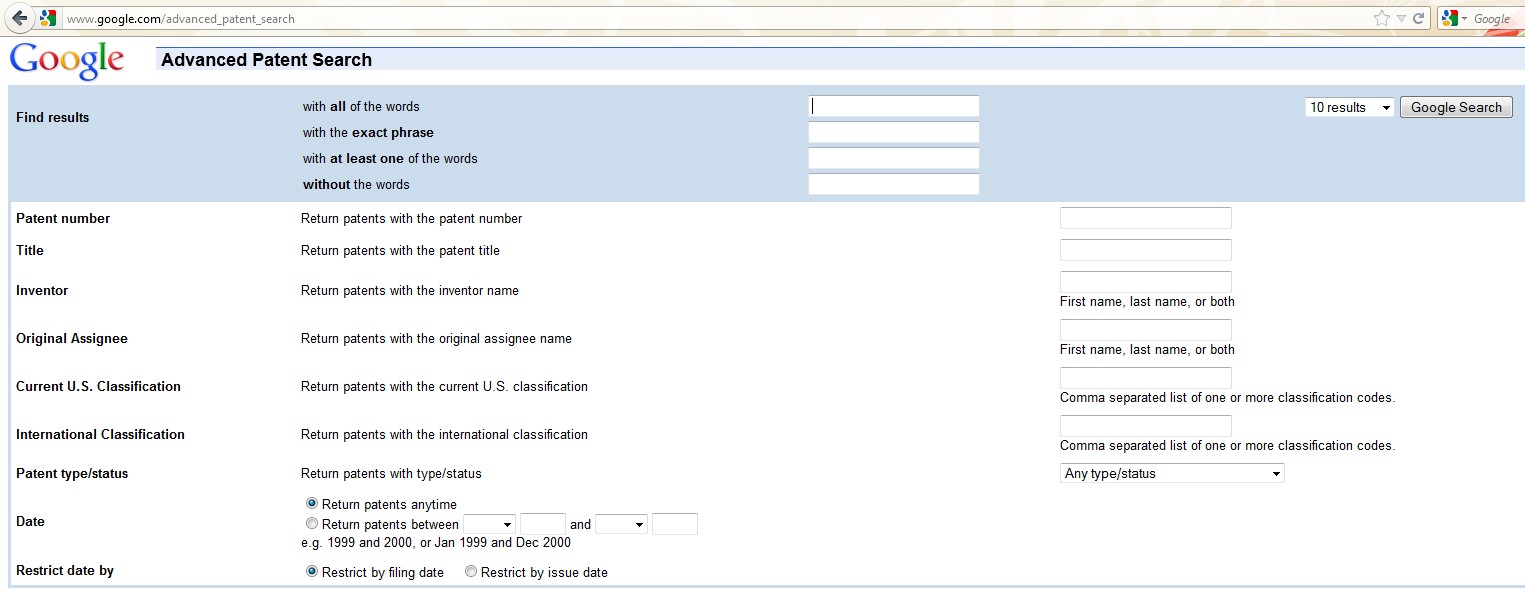 [22]
[22]
Obr. 12: Vyhledávač Google – rozšířené vyhledávání (www.google.com [23])
Dokumenty lze zobrazit a vytisknout jako PDF dokument.Pro uživatele z ČR je ovšem probléms přístupem do této volné databáze. Google automaticky přesměrovává na ČR domácí server, a tím pádem na tuto stránku nejde (nebo jen velmi těžko) přistoupit.
Závěr
V případě patentových informací a jejich elektronických zdrojů se jedná o širokou oblast, ze které jsem v článku zmínil pouze malou, i když ne bezvýznamnou část. Přesto bych si velmi přál, aby článek vyvolal u čtenářů zájem o tuto, zejména pro studenty vysokých škol, konstruktéry a vědce, velmi důležitou problematiku. Jsem si vědom, že několik stránek neudělá ze čtenáře odborníka na patentové rešerše, ale snad může pomoci vyvolat zájem o další informace. Právě upozornění na fakt, že patentové informace a jejich zdroje existují –stejně tak jako bohatá nabídka bezplatných seminářů a praktických kurzů – bylo cílem tohoto textu.
